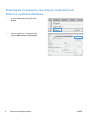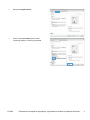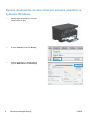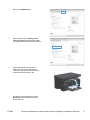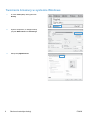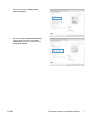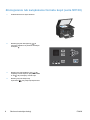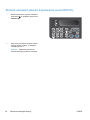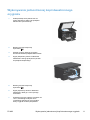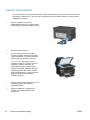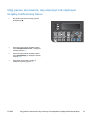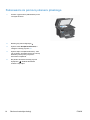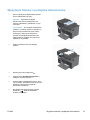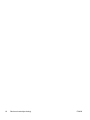HP LaserJet Pro M1132s Multifunction Printer series Skrócona instrukcja obsługi
- Typ
- Skrócona instrukcja obsługi
Niniejsza instrukcja jest również odpowiednia dla
- HotSpot LaserJet Pro M1218nfs MFP series
- LaserJet Pro M1132 Multifunction Printer series
- LaserJet Pro M1136 Multifunction Printer series
- LaserJet Pro M1139 Multifunction Printer series
- LaserJet Pro M1212nf Multifunction Printer series
- LaserJet Pro M1213nf/M1219nf Multifunction Printer series
- LaserJet Pro M1214nfh Multifunction Printer series
- LaserJet Pro M1216nfh Multifunction Printer series
- LaserJet Pro M1217nfw Multifunction Printer series

LASERJET PROFESSIONAL M1130/M1210
SERIA URZĄDZEŃ WIELOFUNKCYJNYCH
Skrócona instrukcja obsługi

Drukowanie na papierze specjalnym, etykietach lub
foliach w systemie Windows
1. W menu Plik aplikacji kliknij polecenie
Drukuj.
2. Wybierz urządzenie, a następnie kliknij
przycisk Właściwości lub Preferencje.
2 Skrócona instrukcja obsługi PLWW

3. Kliknij kartę Papier/Jakość.
4. Z listy rozwijanej Rodzaj wybierz rodzaj
używanego papieru i naciśnij przycisk OK.
PLWW
Drukowanie na papierze specjalnym, etykietach lub foliach w systemie Windows
3

Ręczne drukowanie na obu stronach arkusza (dupleks) w
systemie Windows
1. Załaduj papier do podajnika, stroną do
zadrukowania do góry.
2. W menu Plik kliknij polecenie Drukuj.
3. Wybierz urządzenie, a następnie kliknij
przycisk Właściwości lub Preferencje.
4 Skrócona instrukcja obsługi PLWW

4. Kliknij kartę Wykańczanie.
5. Zaznacz pole wyboru Drukuj po obu
stronach (ręcznie). Kliknij przycisk OK,
aby wydrukować pierwszą stronę zadania.
6. Wyjmij zadrukowany stos papieru z
pojemnika wyjściowego bez zmiany
orientacji i włóż go do podajnika stroną
zadrukowaną skierowaną w dół.
7. Na ekranie komputera kliknij przycisk
Kontynuuj, aby drukować na drugiej
stronie arkuszy.
PLWW
Ręczne drukowanie na obu stronach arkusza (dupleks) w systemie Windows
5

Tworzenie broszury w systemie Windows
1. W menu Plik aplikacji kliknij polecenie
Drukuj.
2. Wybierz urządzenie, a następnie kliknij
przycisk Właściwości lub Preferencje.
3. Kliknij kartę Wykańczanie.
6 Skrócona instrukcja obsługi PLWW

4. Zaznacz pole wyboru Drukuj po obu
stronach (ręcznie).
5. Na liście rozwijanej Drukowanie broszury
wybierz opcję zszywania. Opcja Stron
na arkuszu automatycznie zmienia się na
2 strony na arkuszu.
PLWW
Tworzenie broszury w systemie Windows
7

Zmniejszanie lub zwiększanie formatu kopii (seria M1130)
1. Połóż dokument na szybie skanera.
2. Naciskaj przycisk Konfiguracja do
momentu zapalenia się kontrolki Zmniejsz/
Powiększ
.
3. Naciśnij przycisk strzałka w górę , aby
zwiększyć format kopii lub przycisk strzałka
w dół
, aby zmniejszyć format kopii.
4. Naciśnij przycisk Rozpocznij
kopiowanie
, aby rozpocząć kopiowanie.
8 Skrócona instrukcja obsługi PLWW

Zmniejszanie lub zwiększanie formatu kopii (seria M1210)
1. Połóż dokument na szybie skanera lub
włóż go do podajnika dokumentów.
2. Naciśnij przycisk Ustawienia
kopiowania
, aby otworzyć menu Zmniej./
zwięk..
3. Za pomocą przycisków strzałek wybierz
odpowiednią opcję powiększenia lub
pomniejszenia, a następnie naciśnij
przycisk OK.
4. Naciśnij przycisk Rozpocznij
kopiowanie
, aby rozpocząć kopiowanie.
PLWW
Zmniejszanie lub zwiększanie formatu kopii (seria M1210)
9

Zmiana ustawień jakości kopiowania (seria M1210).
1. Naciśnij dwukrotnie przycisk Ustawienia
kopiowania
, a następnie otwórz menu
Jakość kopii.
2. Za pomocą przycisków strzałek wybierz
pozycję jakości wydruku, a następnie
naciśnij przycisk OK.
UWAGA: Ustawienie powraca do
wartości domyślnej po dwóch minutach.
10 Skrócona instrukcja obsługi PLWW

Wykonywanie jednostronnej kopii dwustronnego
oryginału
1. Połóż pierwszą stronę dokumentu na
szybie skanera lub włóż ją do podajnika
dokumentów (seria M1210).
2. Naciśnij przycisk Rozpocznij
kopiowanie
.
3. Przełóż oryginał i połóż go na szybie
skanera lub włóż do podajnika dokumentów.
4. Wyjmij skopiowany arkusz z odbiornika
materiałów i włóż go pustą stroną do dołu
do podajnika wejściowego.
5. Naciśnij przycisk Rozpocznij
kopiowanie
.
6. Wyjmij kopiowany arkusz z odbiornika
materiałów i odłóż go w celu ręcznego
sortowania.
7. Powtarzaj czynności opisane w krokach od
1 do 6, zachowując kolejność stron
oryginalnego dokumentu, aż wszystkie
strony oryginału zostaną skopiowane.
PLWW
Wykonywanie jednostronnej kopii dwustronnego oryginału
11

Jakość skanowania
Po pewnym czasie na szybie skanera i białym wałku dociskowym mogą zebrać się zanieczyszczenia,
wpływające na jakość pracy. Aby wyczyścić szybę skanera i biały wałek dociskowy, należy wykonać
następujące czynności:
1. Wyłącz urządzenie za pomocą
przełącznika zasilania, a następnie wyjmij
kabel zasilający z gniazdka elektrycznego.
2. Otwórz pokrywę skanera.
3. Oczyść szybę skanera i biały wałek
dociskowy miękką ściereczką lub gąbką
zwilżoną środkiem do czyszczenia szkła,
niezawierającym substancji ściernych.
OSTROŻNIE: Nie należy używać
substancji ściernych, acetonu, benzenu,
amoniaku, alkoholu etylowego ani
czterochlorku węgla na żadnej części
produktu, ponieważ substancje te mogą
uszkodzić produkt. Nie należy wylewać
płynów bezpośrednio na szybę lub wałek.
Mogą one przeciekać pod szybę i
uszkodzić produkt.
4. Wytrzyj szybę i wałek kawałkiem irchy lub
celulozową gąbką, aby zapobiec
powstawaniu plam.
5. Podłącz urządzenie, a następnie za
pomocą wyłącznika zasilania włącz
urządzenie.
12 Skrócona instrukcja obsługi PLWW

Użyj panelu sterowania, aby utworzyć lub edytować
książkę telefoniczną faksu
1. Na panelu sterowania naciśnij przycisk
Konfiguracja
.
2. Za pomocą przycisków strzałek wybierz
menu Książka telefoniczna, a następnie
naciśnij przycisk OK.
3. Za pomocą przycisków strzałek wybierz
menu Dodaj/Edytuj, a następnie naciśnij
przycisk OK.
4. Wprowadź numer faksu i nazwę, a
następnie naciśnij przycisk OK.
PLWW
Użyj panelu sterowania, aby utworzyć lub edytować książkę telefoniczną faksu
13

Faksowanie za pomocą skanera płaskiego
1. Umieść oryginał stroną zadrukowaną w dół
na szybie skanera.
2. Naciśnij przycisk Konfiguracja .
3. Wybierz menu Książka telefoniczna, a
następnie naciśnij przycisk OK.
4. Wybierz wpis z książki telefonicznej. Jeśli
nie ma wpisu, wprowadź numer za pomocą
klawiatury numerycznej na panelu
sterowania urządzenia.
5. Na panelu sterowania naciśnij przycisk
Wyślij faks
. Zadanie faksowania
zostanie rozpoczęte.
14 Skrócona instrukcja obsługi PLWW

Wysyłanie faksów z podajnika dokumentów
1. Włóż oryginały do podajnika dokumentów
stroną zadrukowaną do góry.
UWAGA: Pojemność podajnika
dokumentów wynosi maksymalnie 35
arkuszy materiałów o gramaturze 75 g/m
2
20 funtów.
OSTROŻNIE: Aby zapobiec uszkodzeniu
produktu, nie należy używać oryginałów, w
których użyto korektora w płynie, taśmy
korekcyjnej, spinaczy lub zszywaczy.
Ponadto do podajnika dokumentów nie
należy ładować fotografii ani małych lub
delikatnych oryginałów.
2. Ustaw prowadnice tak, aby dotykały
papieru.
3. Naciśnij przycisk Konfiguracja .
4. Wybierz menu Książka telefoniczna, a
następnie naciśnij przycisk OK.
5. Wybierz wpis z książki telefonicznej. Jeśli
nie ma wpisu, wprowadź numer za pomocą
klawiatury numerycznej na panelu
sterowania urządzenia.
6. Na panelu sterowania naciśnij przycisk
Wyślij faks
. Zadanie faksowania
zostanie rozpoczęte.
PLWW
Wysyłanie faksów z podajnika dokumentów
15

16 Skrócona instrukcja obsługi PLWW


© 2016 Copyright HP Develo
pment Company, L.P.
www.hp.com
Edition 2, 2/2016
N
umer katalogowy: CE841-90954
Windows ® jest zastrzeżonym znakiem towarowym Microsoft Corporation.
Powielanie, adaptacja lub tłumaczenie bez wcześniejszej pisemnej zgody jest
zabronione, z wyjątkiem przypadków dozwolonych przez prawo autorskie.
Przedstawione tu informacje mogą ulec zmianie bez wcześniejszego
powiadomienia.
Jedynymi gwarancjami na produkty i usługi firmy HP są gwarancje wyrażone w
formie oświadczeń dołączonych do tych produktów i usług. Żaden zapis w
niniejszym dokumencie nie może być interpretowany jako gwarancja dodatkowa.
Firma HP nie ponowi żadnej odpowiedzialności za jakiekolwiek braki techniczne
lub błędy redakcyjne w niniejszym dokumencie.
*CE841-90954*
*CE841-90954*
CE841-90954
-
 1
1
-
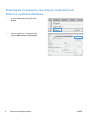 2
2
-
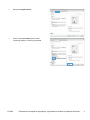 3
3
-
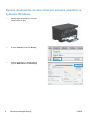 4
4
-
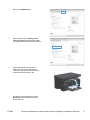 5
5
-
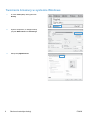 6
6
-
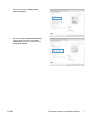 7
7
-
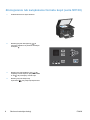 8
8
-
 9
9
-
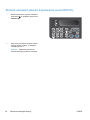 10
10
-
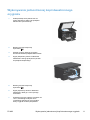 11
11
-
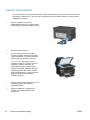 12
12
-
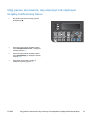 13
13
-
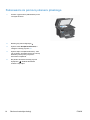 14
14
-
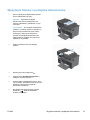 15
15
-
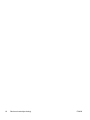 16
16
-
 17
17
-
 18
18
HP LaserJet Pro M1132s Multifunction Printer series Skrócona instrukcja obsługi
- Typ
- Skrócona instrukcja obsługi
- Niniejsza instrukcja jest również odpowiednia dla
-
- HotSpot LaserJet Pro M1218nfs MFP series
- LaserJet Pro M1132 Multifunction Printer series
- LaserJet Pro M1136 Multifunction Printer series
- LaserJet Pro M1139 Multifunction Printer series
- LaserJet Pro M1212nf Multifunction Printer series
- LaserJet Pro M1213nf/M1219nf Multifunction Printer series
- LaserJet Pro M1214nfh Multifunction Printer series
- LaserJet Pro M1216nfh Multifunction Printer series
- LaserJet Pro M1217nfw Multifunction Printer series
Powiązane artykuły
-
HP LaserJet Pro M1536 Multifunction Printer series Instrukcja obsługi
-
HP LaserJet Pro M1212nf Multifunction Printer series Instrukcja obsługi
-
HP LaserJet Pro CM1415 Color Multifunction Printer series Instrukcja obsługi
-
HP LaserJet Pro 300 color MFP M375 Instrukcja obsługi
-
HP LaserJet Pro MFP M521 series Instrukcja obsługi
-
HP Officejet Pro X576 Multifunction Printer series Instrukcja obsługi
-
HP LaserJet Pro 400 MFP M425 Instrukcja obsługi
-
HP LaserJet Pro 500 Color MFP M570 Instrukcja obsługi
-
HP LaserJet Managed Flow MFP M830 series Instrukcja obsługi
-
HP Color LaserJet Pro M180-M181 Multifunction Printer series Instrukcja obsługi